Enhver maskinvare på PC-en vår trenger et sett med kontroller for at systemet skal kunne gjenkjenne alle funksjonene det utfører og klassifisere det i henhold til dem. Hvis vi snakker om lyden til en PC, må vi snakke om Realtek, et halvlederselskap som fokuserer sin aktivitet på integrert lydkort på datamaskinens hovedkort.
For å få mest mulig ut av lydkortet som denne produsenten implementerer i de fleste hovedkortene som kommer på markedet, trenger vi Realtek HD lyd sjåfører. Selv om det er sant det Windows er ansvarlig for å laste ned og installere driverne til enhver komponent, akkurat som det skjer med grafikkortet, for å få mest mulig ut av det, er det nødvendig å installere produsentens programvare og drivere.

Hva er Realtek HD Audio
Realtek HD Audio-driverne lar oss gjøre det få mest mulig ut av datamaskinens lydkort, så lenge de er fra denne produsenten, siden de ellers vil være helt ubrukelige for oss siden det ikke finnes noen metode for å tvinge Windows til å bruke dem i stedet for de som er designet av den tilsvarende lydkortprodusenten.
Avhengig av modell, takket være Realtek HD Audio-programvaren og -driverne vil vi kunne nyte den høyeste lydkvaliteten både i videospill og i filmer og serier takket være støtte for Double Surround, Dolby Atmos og DTS.
Hvordan vet jeg om enheten min er kompatibel?
For noen år siden, for å nyte lyd på en datamaskin, var det nødvendig å kjøpe et lydkort, et lydkort som var koblet til hovedkort å integreres i datamaskinen, selv om vi også kunne finne kort som var koblet til USB-porten.
Men etter hvert som teknologien har utviklet seg, begynte de fleste produsenter å implementere lydkortet sammen med hovedkortet, og dermed redusere antall nødvendige komponenter og for øvrig frigjøre plass inne i datamaskinen.
For å sikre at Realtek er produsenten av lydkortet til datamaskinen vår, må vi få tilgang til kontroll Panel fra Windows-søkeboksen, klikk på Maskinvare og lyd og deretter på Enhetsbehandling, som ligger i Enheter seksjon og skrivere . Til slutt, klikk på Lyd- og videokontrollere og spillkontrollere . Hvis Realtek vises blant lydenhetene, vil vi kunne installere Realtek-driverne på datamaskinen. Hvis tvert imot navnet på en annen produsent enn Realtek vises, vil ikke driverne til denne produsenten hjelpe oss i det hele tatt.
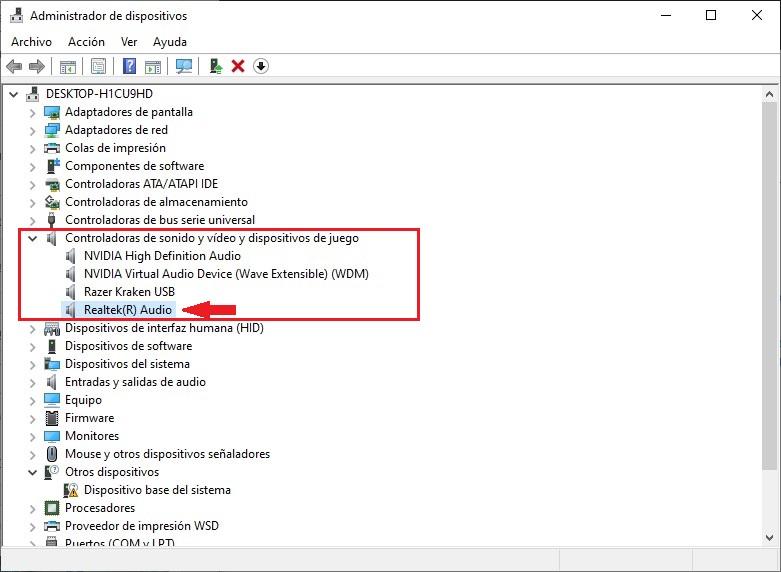
Slik laster du ned og installerer
Avhengig av modellen på hovedkortet vårt, hvis vi ønsker å laste ned Realtek-driverne for å få mest mulig ut av det integrerte lydkortet på hovedkortet vårt, har vi tre alternativer.
Fra Realtek-nettstedet
Selv om, som jeg har nevnt ovenfor, Windows automatisk tar seg av å laste ned og installere driverne for denne produsentens lydkort, akkurat som det skjer med skrivere, hvis vi ønsker å få mest mulig ut av dette lydkortet, er det nødvendig å laste ned drivere og applikasjonen direkte fra produsentens nettsted ved å gå til følgende link .
Deretter må vi velge hva type versjon av Windows vi har installert på datamaskinen vår: 32 eller 64 bit, siden applikasjonen er nøyaktig den samme fra Windows 7 og utover. Denne applikasjonen har ikke blitt oppdatert siden 2017, et tydelig tegn på at, siden det er et grunnleggende kort, er det ikke nødvendig å implementere forbedringer i nye funksjoner som ikke kommer. Når installasjonsprosessen er fullført, vil applikasjonen fjerne driveren som brukes på datamaskinen for å erstatte den med en mer moderne, og Realtek Audio Console-applikasjonen vil bli installert.
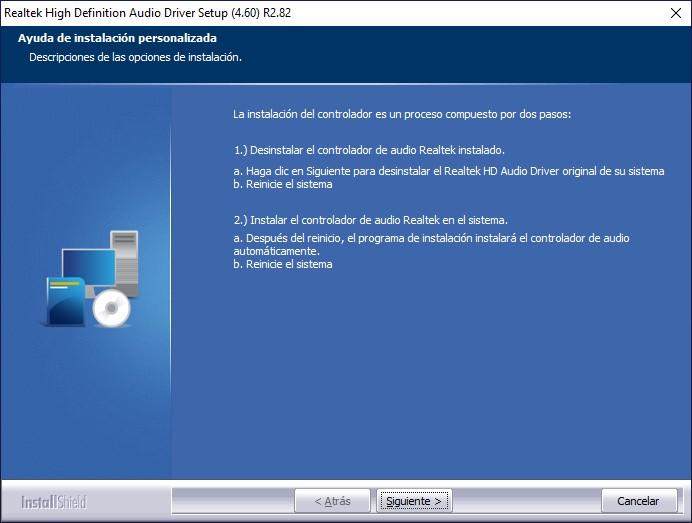
Drivere fra Microsofts nettsted
Men hvis vi bare vil laste ned mest oppdaterte drivere til enhver tid og gjøre uten søknaden, kan vi besøke Microsoft nettsted gjennom dette link, hvorfra vi kan laste ned lyddriverne for en av de forskjellige versjonene av Windows.
Når den er lastet ned, pakker vi ut den nedlastede filen og går til enhetsbehandlingen gjennom kontrollpanelet. Deretter viser vi lyddelen og klikker med høyre museknapp på Realtek-driveren og velger Oppdater driveren alternativet.
Deretter klikker du på Bla gjennom min PC for drivere og velger stedet der vi har pakket dem ut. Når driverne er installert er det vanligvis ikke nødvendig å starte datamaskinen på nytt, men avhengig av modell kan vi allerede dra full nytte av Realtek-lydkortet på datamaskinen vår med de mest oppdaterte driverne.
Fra tallerkenmakeren
Hvis applikasjonen etter å ha lastet ned applikasjonen fra Realtek-nettstedet viser en melding som indikerer at den ikke er kompatibel med enheten, er den eneste løsningen for å få tilgang til og konfigurere driften av dette lydkortet å besøke produsentens nettsted og laste ned Realtek programvare. Når vi har installert den på datamaskinen vår, kjører vi Realtek lydkonsoll applikasjon for å konfigurere driften.
Hva kan vi gjøre med Realtek Audio Console
Når vi har riktig installert Realtek Audio-driverne, kan vi endelig få tilgang til alle funksjonene som tilbys av dette lydkortet.
Volum og balanse
Fra Realtek Audio Console kan vi modifisere både volumnivået og balansen, hvis vi vil at det skal høres mer fra venstre eller høyre, enten gjennom tilkoblede høyttalere eller ved hjelp av hodetelefoner.
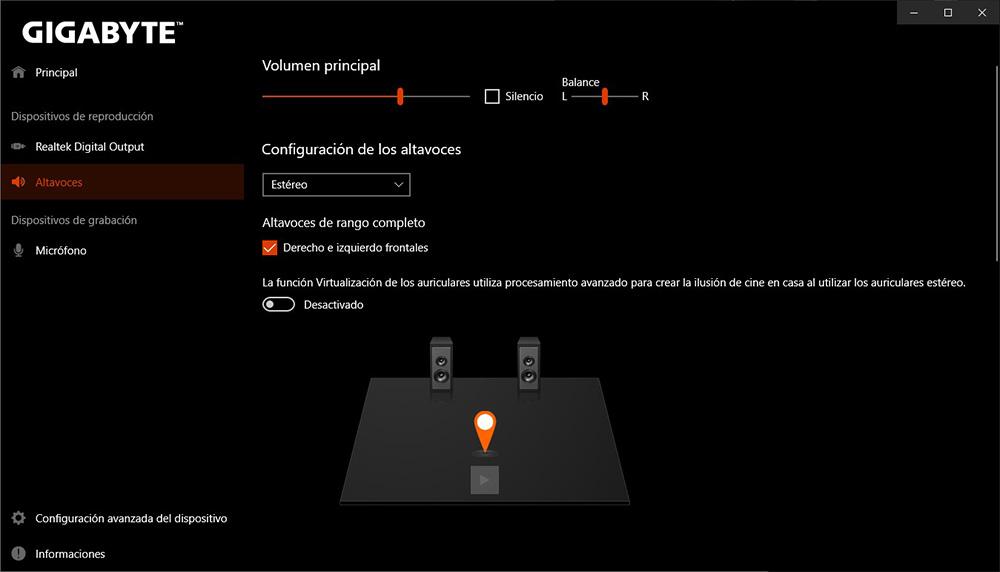
Det lar oss også endre høyttalerkonfigurasjonen, hvis vi har et team bestående av 4 høyttalere eller et 5.1 eller 7.1 sett, slik at vi kan endre utgangen for hver av høyttalerne.
Lyd effekt
Innenfor lydeffektseksjonen kan vi konfigurere hvordan vi vil høre lyden til utstyret vårt ved å justere nivåene eller bruke en av de forskjellige profilene som applikasjonen gjør tilgjengelig for oss.
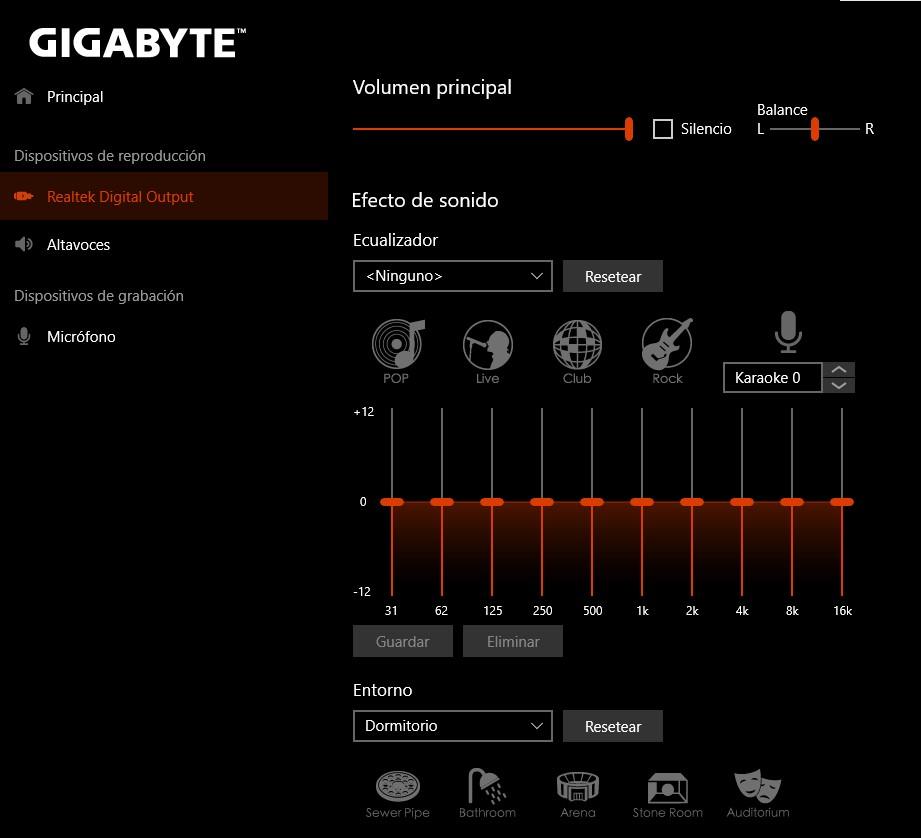
Vi kan også endre hvordan lyden spilles av avhengig av hvor vi er. Den lar oss også deaktivere mikrofonen og endre tonen. Det siste alternativet som også lar oss endre er lydkvaliteten. Som standard er den satt til 48000Hz og 16Bits, slik at vi kan endre den opp til maksimalt 192000Hz og 24bit eller senk den, gå gjennom forskjellige seksjoner.
Avanserte innstillinger
Innenfor de avanserte konfigurasjonsalternativene til Realtek-lydkortet kan vi konfigurere driften av de forskjellige front- og baktilkoblingene til utstyret vårt.
På denne måten, hvis vi vil å bruke hodetelefonene på mobilen vår ved å bruke jack-tilkoblingene for mikrofonen og hodetelefonene med en adapter som skiller signalene, kan vi gjøre det, etablere driften av hver tilkobling, et alternativ som vi kan gjøre naturlig i Windows.
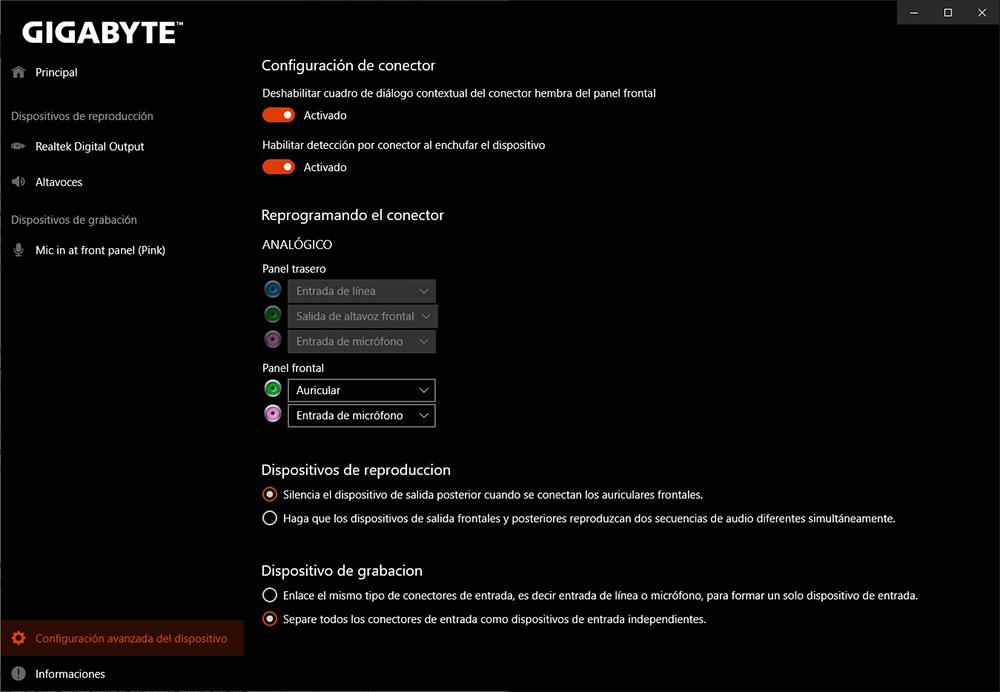
Vi kan også konfigurere at når du bruker de fremre tilkoblingene, vil de bakre tilkoblingene automatisk dempes og endre driften av de bakre tilkoblingene. Vi kan også konfigurere lydkortet til å spille av to forskjellige lydstrømmer gjennom tilkoblingene bak og foran.
Alternatives
Hvis vi snakker om drivere, kan vi ikke snakke om alternativer, siden driverne som er nødvendige for at maskinvaren skal fungere, kun er designet og vedlikeholdt av enhetsprodusenten. Men hvis vi kan gjøre bruk av andre applikasjoner for å administrere lyden på PC-en vår, selv om vi aldri vil kunne få samme bruk ut av det som med produsentens applikasjon.